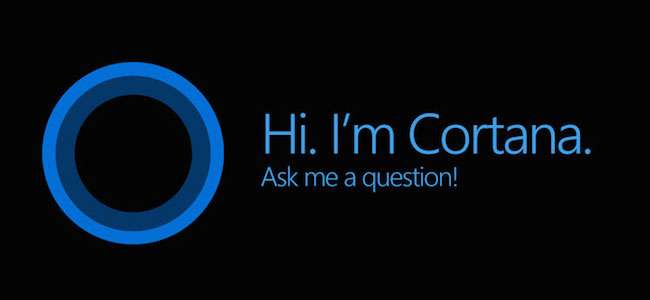
Cortana faktureres som mere end en simpel søgefunktion. Det skal være en fuldgyldig personlig assistent, ligesom Siri er på Apple iOS-enheder. Her er det grundlæggende ved opsætning af Cortana og brug af det på din nye Windows 10-computer.
For at bruge Cortana korrekt skal du aktivere nogle privatlivsindstillinger, som vi tidligere har diskuteret , Især skal du aktivere fortrolighedsindstillingen i “Tale, blæk og skrivning”.
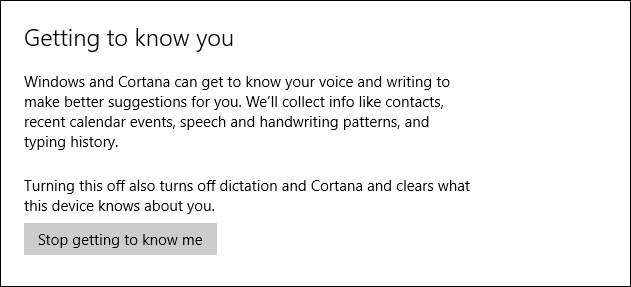
Derudover kræver Cortana adgang til din placering, som du muligvis har slået fra, hvis du læs vores tidligere artikel .
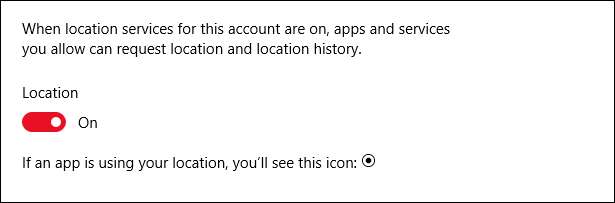
Når Windows "lærer dig at kende" og placering er aktiveret, kan du begynde at bruge Cortana, men husk, fra dette tidspunkt sender du Microsoft en hel del personlige data, som derefter gemmes i skyen. Hvis du er meget vild med at dele personlige oplysninger såsom kalenderbegivenheder og kontakter, talemønstre og skrivehistorik, er Cortana muligvis ikke det rigtige for dig.
Hvad Cortana kan gøre
Cortana er din alt-i-alt hjælper, der kan levere sportsresultater, vejr, nyheder samt hjælpe med navigation, indstilling af påmindelser og mere.
Du kan få adgang til Cortana ved at klikke på søgefunktionen på proceslinjen.
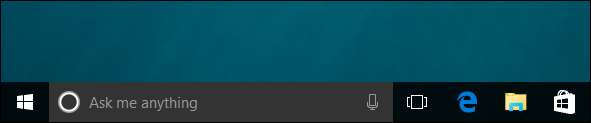
Du kan justere søgefeltet ved at højreklikke på proceslinjen og vælge den stil, du foretrækker.
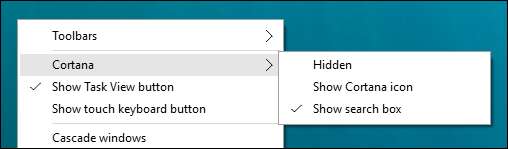
I alle vores eksempler bruger vi søgefeltet. Det er vigtigt at huske på, at hvis du har Cortana aktiveret, og du skjuler det, vil det stadig være aktivt, og du kan stadig bruge det.
Når vi klikker på søgefeltet, åbnes Cortana. Det viser relevante oplysninger baseret på dine interesser og hobbyer.
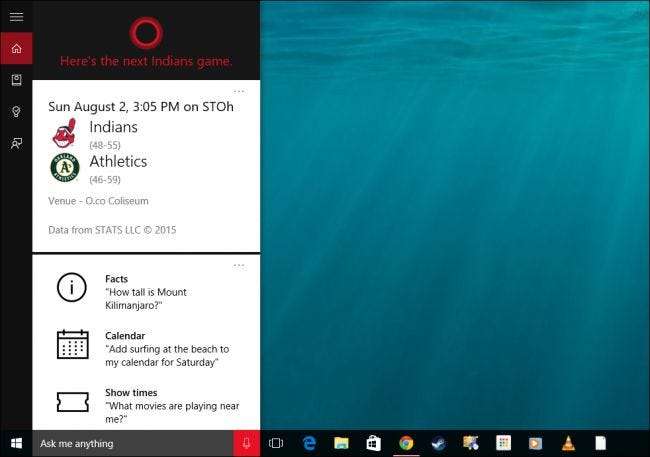
Du kan også bede det om fakta og få det til at udføre opgaver.
Hvis du klikker på ikonet "Notebook" langs venstre kant, kan du konfigurere Cortana yderligere, specifikt de oplysninger, den giver dig.
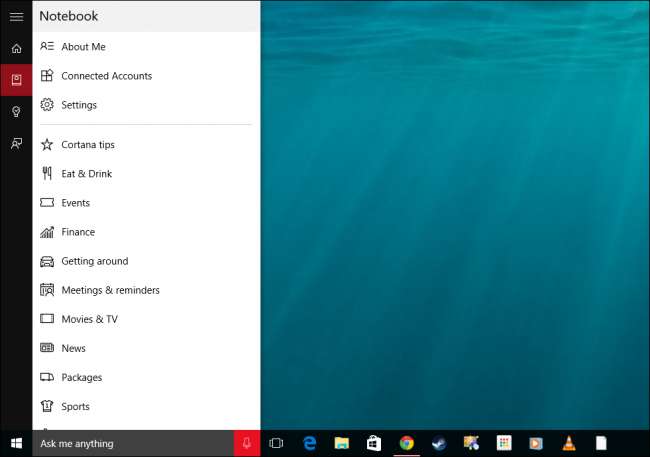
Du kan ændre navnet, som Cortana bruger til at henvende dig til, eller hvordan det udtaler det, og du kan redigere dine yndlingssteder, som er dit "hjem, arbejde og andre gemte favoritplaceringer."

Cortana kan minde dig lidt om Google Nu, fordi de oplysninger, det viser, er opdelt i kort. Kort er opdelt i tolv kategorier.
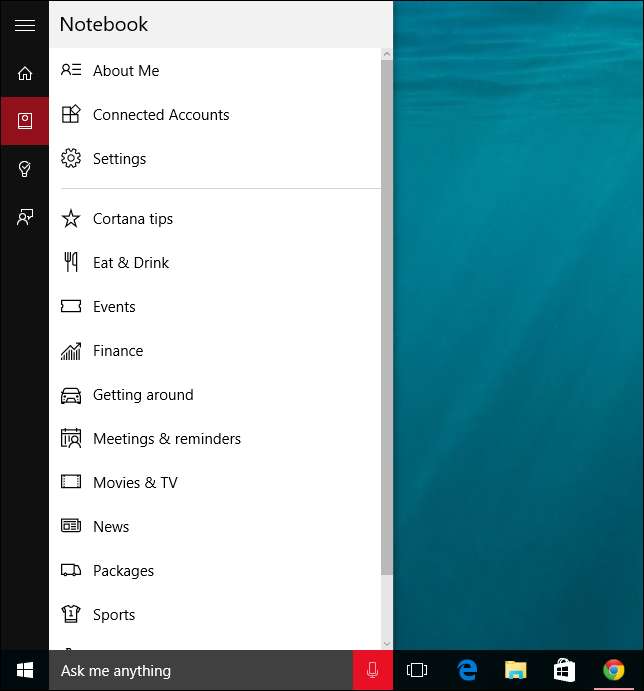
For hver kategori kan du slå kort fra eller til, hvilket betyder, at hvis du ikke vil se Cortana-tip, skal du blot slå tipkortene fra.

Nogle tipkort kan konfigureres ud over blot at slå dem fra eller til. For eksempel giver "Eat & Drink" -kortet dig mulighed for at modtage anbefalinger fra Foursquare, tilføje en atmosfære osv.
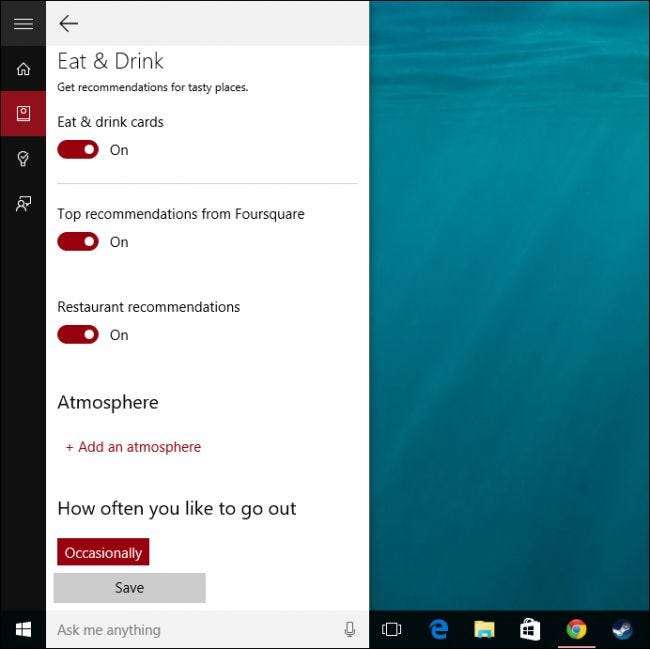
Cortana giver dig også mulighed for at tilføje påmindelser, som kan styres og sorteres efter tid, sted og person.
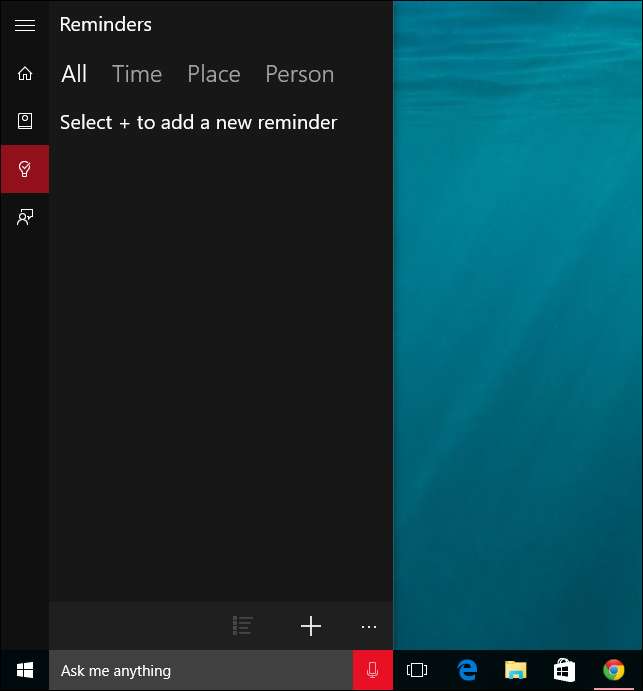
Endelig, hvis du ønsker at give feedback, kan du sende dine ideer, likes eller ikke lide til Microsoft samt inkludere et screenshot, hvis du foretrækker det.
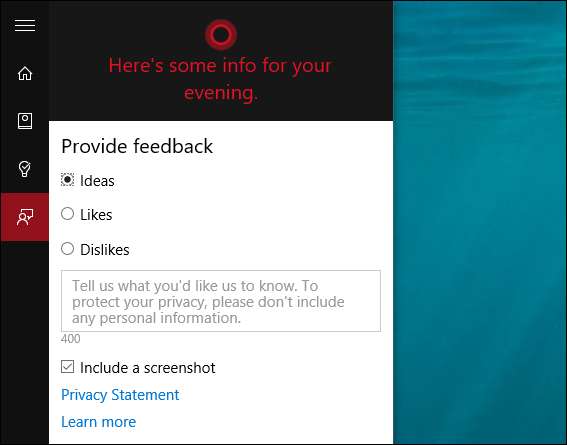
Tag dig tid, gå gennem alle disse emner, især Notebook-kortene. Som du kan se, er Cortana meget konfigurerbar, men der er naturligvis en hel del ting, du måske ikke bruger eller har brug for at se. For eksempel har du muligvis ikke brug for finansoplysninger, eller måske rejser du ikke meget.
Derudover er der dog andre vigtige indstillinger, du kan konfigurere, som vi vil tale om i det næste afsnit.
Cortanas indstillinger
Cortanas generelle indstillinger kan konfigureres fra fanen Notebook. Det første element, du kan passe på, er simpelthen at tænde eller slukke for det. Dette påvirker ikke de privatlivsindstillinger, du allerede har aktiveret, så hvis du ikke længere vil bruge Cortana, kan du også deaktivere tale, blæk og skrivning samt placering, hvis du foretrækker det.
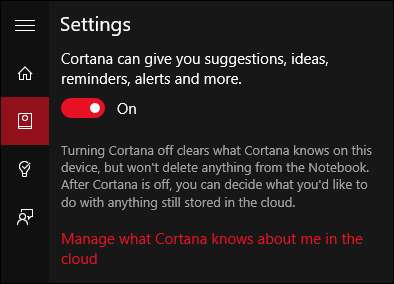
Cortana kan også aktiveres ved hjælp af din stemme. Når du siger "Hey Cortana", reagerer den og afventer din næste kommando. Du kan yderligere konfigurere dette til at reagere bedst på nogen eller bare dig, men for at gøre det skal Cortana først lære din stemme.
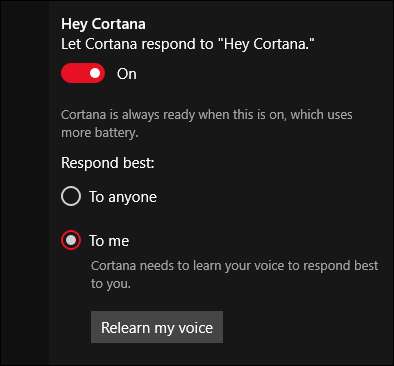
Vi nævnte tidligere, at Cortana fungerer og fungerer meget som Google Now. Til det formål kan den konfigureres til at registrere sporingsinfo, f.eks. For flyrejser eller formodentlig pakker. Du kan også lade det "pibe" lejlighedsvis for at give dig tanker og hilsner i søgefeltet. Disse vil ikke være påtrængende, men du vil måske bare have det til at lade dig være i fred.
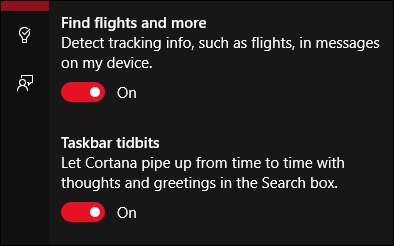
Endelig er der yderligere muligheder for at administrere dine Bing SafeSearch-indstillinger og andre fortrolighedsindstillinger nederst i indstillingerne.
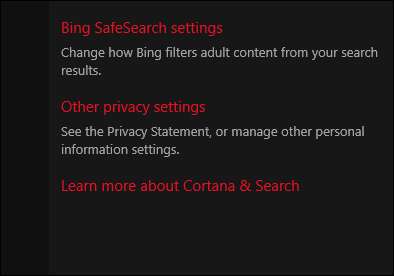
Tag dit privatliv alvorligt, fordi Microsoft beder dig om at aflevere en masse personlige oplysninger, så Cortana kan fungere som beregnet. Hvis du ikke planlægger at bruge Cortana, mener vi inderligt, at du ikke kun skal deaktivere det, men deaktivere de ovennævnte privatlivsindstillinger.
Cortana vil sandsynligvis være noget af en paradigmeskift for Windows-operativsystemet. Det giver Microsoft en måde at konkurrere med folk som Siri og Ok Google og vil sandsynligvis ændre den måde, som mange brugere interagerer med deres computere på.
Alligevel vil det tage lidt tid for Windows-brugere at tilpasse sig, og Cortana er sandsynligvis ikke den bedste måde at grænseflade på deres computere på, i det mindste ikke med det samme. Tiden viser kun, om Cortana faktisk udfylder det brugbarhedsgab mellem berøring og mus, men fra det vi ser, er det godt på vej.
Hvis du har spørgsmål eller kommentarer, du vil tilføje, bedes du give din feedback i vores diskussionsforum.







